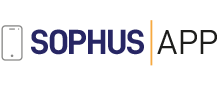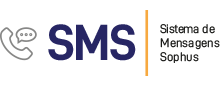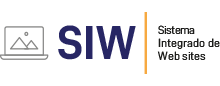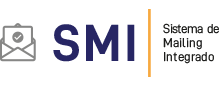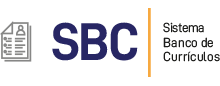Tutoriais: Outlook Express
Como configurar uma conta de email no Outlook Express 5 ou 6
- Localize o menu Ferramentas e clique na oção Contas.

- Clique no botão Adicionar e escolha a opção Email ou Correio.
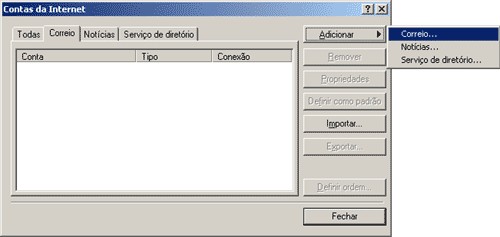
- Digite o Nome para exibição. Este nome aparecerá para seus destinatários.
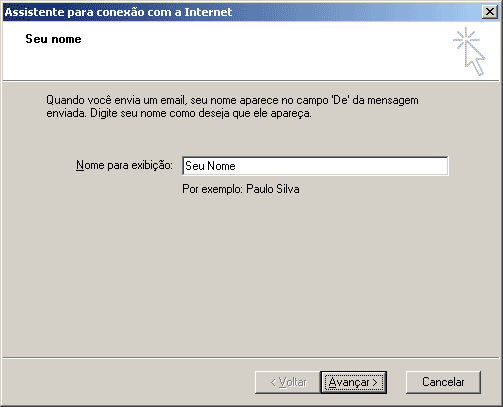
- Digite o seu endereço de email.
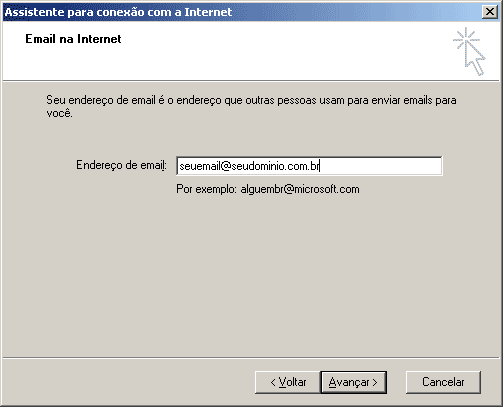
- Selecione a opção IMAP e informe os endereços dos servidores de entrada e saída de email. Servidor de entrada: mail.SEUDOMINIO.com.br | Servidor de saída SMTP: mail.SEUDOMINIO.com.br (ex: mail.sophus.com.br).
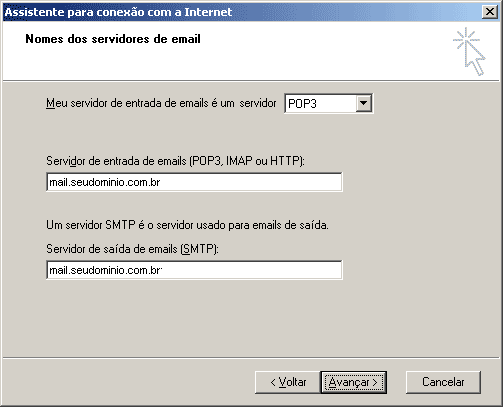
- Digite o Nome da conta (seu endereço de email).
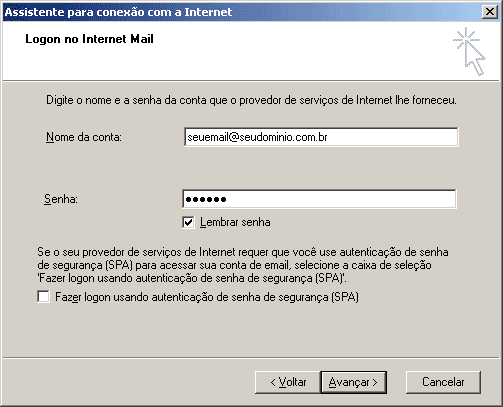
- Clique em Concluir.
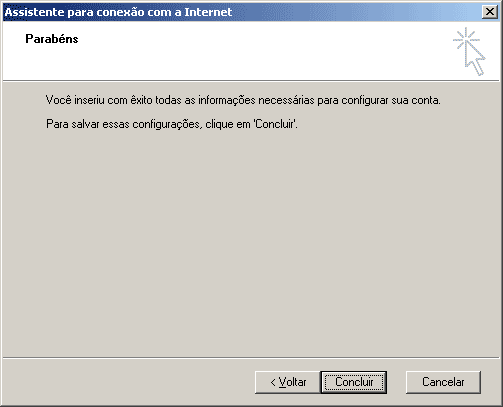
- Agora de um duplo clique na conta que você acabou de adicionar.
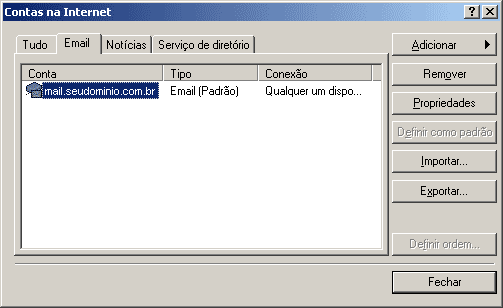
- Clique na guia Servidores e, em seguida, localize a opção "Meu Servidor Requer Autenticação". Você deve habilitar esta opção. Em seguida, clique em OK.
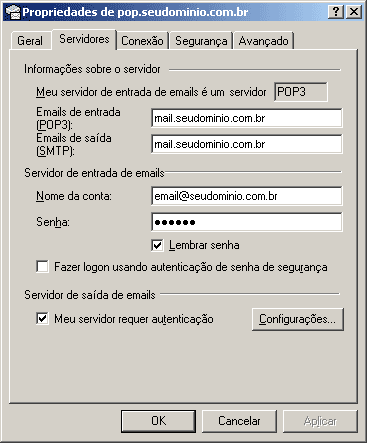
- Na guia Avançado, altere o número de porta do Servidor de E-mails de saída (SMTP) de 25 para 587. Clique em OK.
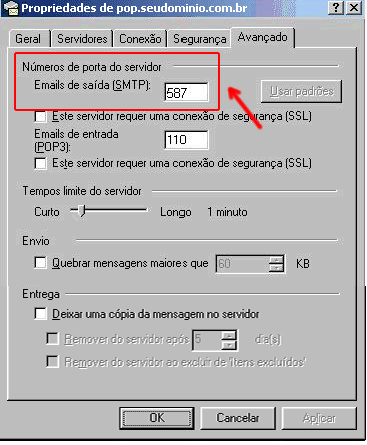
- Clique em Fechar para encerrar o procedimento de criação de conta no Outlook Express.
.gif)
- Agora basta você clicar no menu Ferramentas na opção Enviar e Receber (ou usar a tecla F5) para usar seus emails.
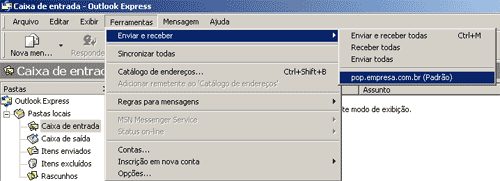
Voltar